اوور واچ نے پھر بند کردی (بند کرنے کے 4 طریقے) (04.26.24)
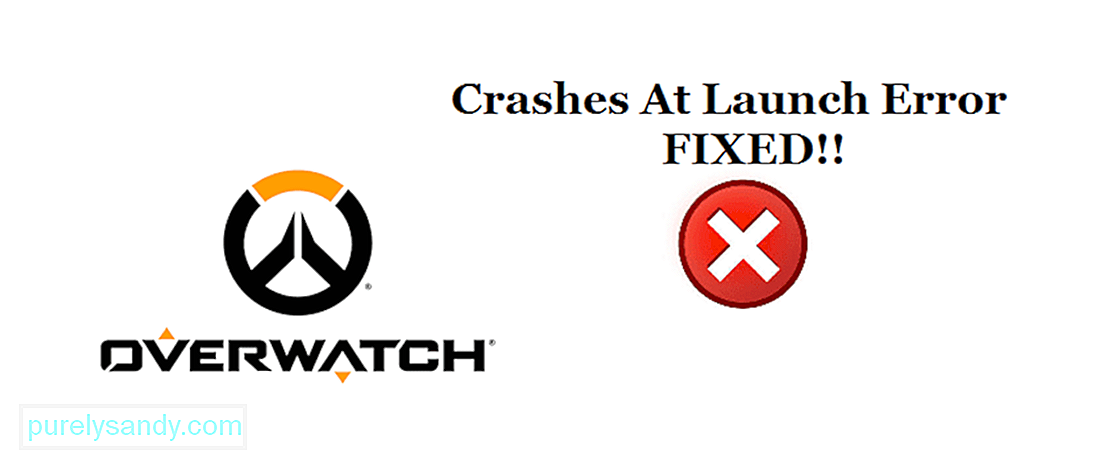 اوورچچ لانچ ہوتا ہے پھر بند ہوجاتا ہے
اوورچچ لانچ ہوتا ہے پھر بند ہوجاتا ہے جب آپ گیم لانچ کرنے کی کوشش کرتے ہیں تو اوورواچ کبھی کبھی کریش ہوسکتا ہے۔ جب ایسا ہوتا ہے تو آپ ظاہر ہے کہ کھیل نہیں کھیل سکتے ہیں۔ اس کا مطلب یہ ہے کہ آپ جلد از جلد اس مسئلے کو حل کرنا چاہیں گے تاکہ آپ دوبارہ کھیلنا شروع کردیں۔ خوش قسمتی سے ، مسئلہ آسانی سے حل کیا جاسکتا ہے۔
بہت سارے کھلاڑیوں کو ایک مسئلہ درپیش ہے جہاں اوورچچ لانچ ہونے کے فورا بعد ہی کریش ہو جاتا ہے۔ کھلاڑیوں کے درخواست کھولنے کے فورا بعد ہی یہ مسئلہ پیدا ہوتا ہے۔ زیادہ تر معاملات میں ، ٹائٹل اسکرین لوڈ نہیں ہوتی ہے اور اس میں کوئی غلطی کا پیغام نہیں ہے۔ کھیل آپ کو لانچ کرنے کی کوشش کے چند لمحوں کے بعد ہی کریش ہو جاتا ہے۔
مشہور اوورواچ اسباق
غلطی کے پیچھے بہت ساری وجوہات ہیں۔ تاہم ، جیسا کہ ذکر کیا گیا ہے ، آپ کو پریشان ہونے کی ضرورت نہیں ہے کیونکہ معاملے کو آسانی سے حل کیا جاسکتا ہے۔ صرف ذیل میں دی گئی کسی بھی اصلاحات کا استعمال کریں اور اوورواچ کو بغیر کسی دشواری کے لانچ ہونا چاہئے۔
خراب یا خراب شدہ فائلیں حادثے سے متعلقہ مسائل کی ایک بڑی وجہ ہیں۔ خوش قسمتی سے ، جنگ ڈاٹ نیٹ ایپلی کیشن میں ایک مرمت کا آلہ موجود ہے جس کی مدد سے آپ خراب شدہ اوور واچ واچ فائلوں کی مرمت کرسکتے ہیں۔ آپ اس خصوصیت کا استعمال اپنے ڈیسک ٹاپ پر صرف جنگ ڈاٹ نیٹ ایپلی کیشن کو کھول کر کرسکتے ہیں۔
ایک بار جب آپ ایپلی کیشن کھولتے ہیں تو فہرست میں موجود تمام کھیلوں میں سے آؤٹ واچ کو منتخب کریں۔ ایک بار جب آپ اوور واچ کو منتخب کرتے ہیں تو آپ اختیارات کے مینو تک رسائی حاصل کرسکیں گے۔ آپ اس اختیارات کے مینو سے ایپلیکیشن اسکین اور مرمت کی خصوصیت استعمال کرسکتے ہیں۔ اس خصوصیت پر کلک کرنے سے آپ کے کمپیوٹر میں خراب شدہ اوورواچ فائلوں کو ایپلیکیشن کو حذف اور مرمت کردیں گے۔ اس مسئلے کو حل کرنے کے ل enough کافی ہونا چاہئے۔
آپ کے ڈرائیوروں اور اوورواچ کے مابین مطابقت کا مسئلہ بھی اس غلطی کی ایک مقبول وجہ ہے۔ بس ڈیوائس مینیجر کے مینو پر جائیں اور آپ کو اس مسئلے کو حل کرنے کے قابل ہونا چاہئے۔ آپ آلہ مینیجر کے ذریعہ اپنے ڈرائیوروں کو ان کے تازہ ترین ورژن میں تازہ کاری کرسکیں گے۔ ایسا کرنے سے گیم اور آپ کے ڈرائیوروں کے مابین عدم مساوات کا معاملہ حل ہوجانا چاہئے اور آپ کو اوورواچ دوبارہ کھیلنے کی اجازت ملنی چاہئے۔ لانچ کے دوران بند کھیلوں کے لئے۔ بہت ساری وجوہات ہیں جن کی وجہ سے آپ کا آلہ اول میں زیادہ گرم ہوسکتا ہے۔ یہ ہوسکتا ہے کہ پس منظر میں بہت سی ایپلی کیشنز چل رہی ہیں یا ہوسکتا ہے کہ آپ کے سی پی یو کے ٹھنڈک پرستار دھول کی وجہ سے مسدود ہو جائیں۔
آپ کو چیک کرنے کے لئے HWMonitor جیسے سافٹ ویئر کا استعمال کرنا چاہئے تاکہ آپ کے اجزاء زیادہ گرم ہو رہے ہیں۔ درخواست کی سفارش خود برفانی طوفان نے کی ہے۔ اس سے صارفین کو اپنے آلے میں کسی بھی حد سے زیادہ گرم اجزا کی شناخت کرنے کی اجازت ملتی ہے۔ ان اجزاء کو زیادہ گرمی سے روکنے کے ل Users صارفین کو اپنے پی سی کو اچھی طرح صاف کرنا ہوگا۔
یہ ہوسکتا ہے کہ اوورواچ دیکھ سکتے ہیں آپ کے کمپیوٹر پر چلنے والی دیگر ایپلی کیشنز سے سافٹ ویئر کے تنازعات کی وجہ سے لانچ نہیں کریں گے۔ کسی بھی پس منظر کی ایپلی کیشنز کو بند کرنے کی کوشش کریں جو آپ چل رہے ہیں۔ ٹاسک مینیجر کا استعمال کرتے ہوئے ان تمام ایپلی کیشنز کو مکمل کرنے کے بعد اوور واچ کو دوبارہ شروع کرنے کی کوشش کریں۔ آپ کے ایسا کرنے کے بعد کھیل کو کریش نہیں ہونا چاہئے۔
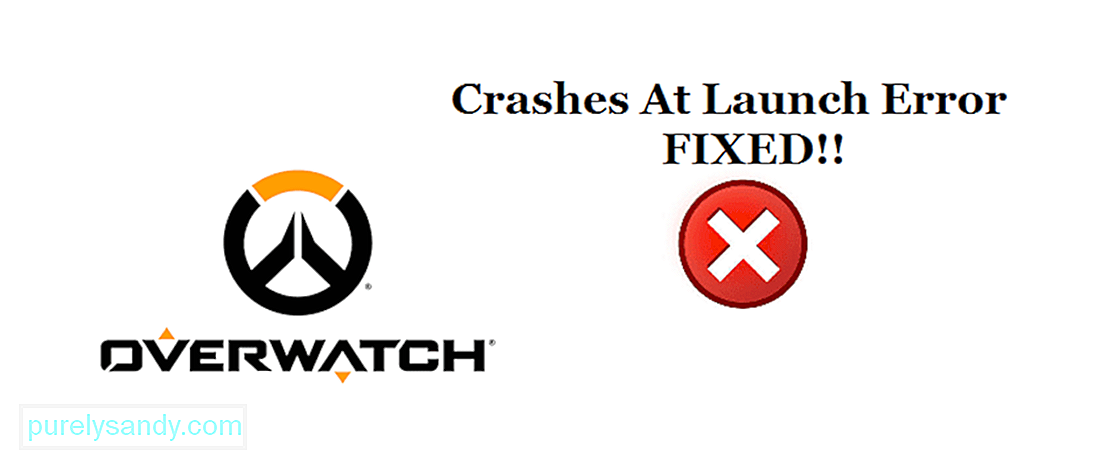
یو ٹیوب ویڈیو: اوور واچ نے پھر بند کردی (بند کرنے کے 4 طریقے)
04, 2024

